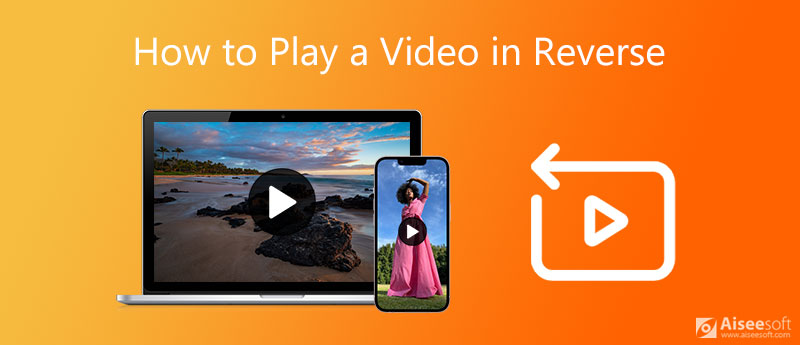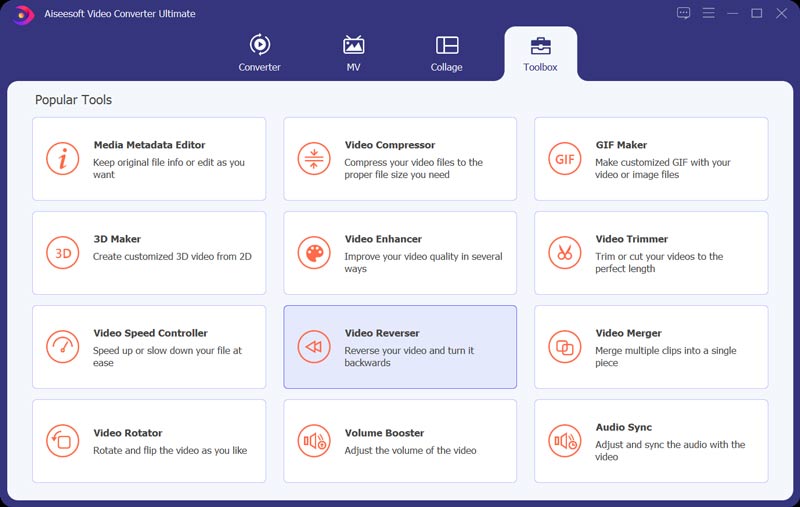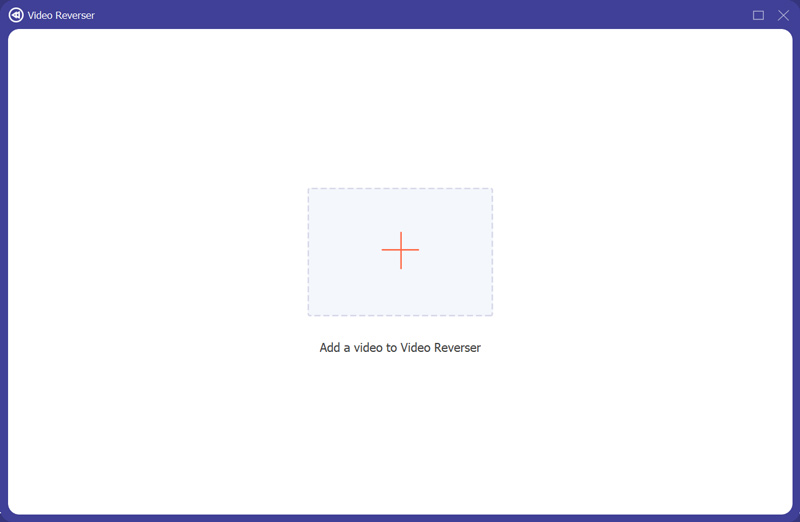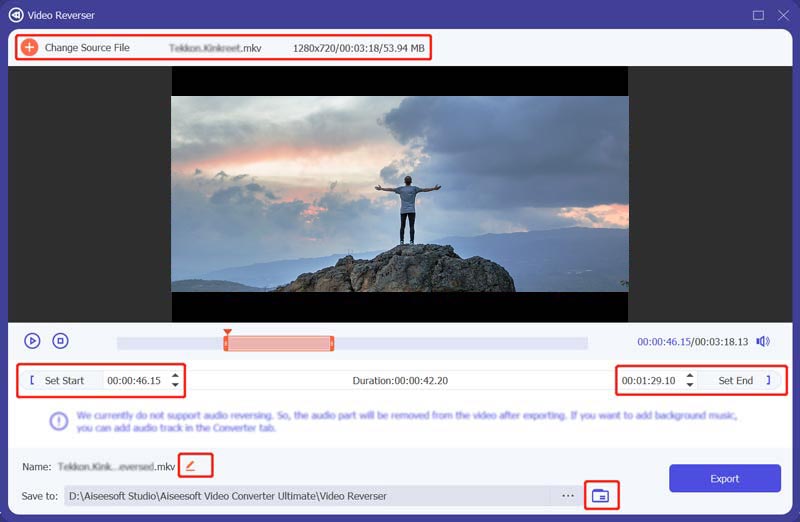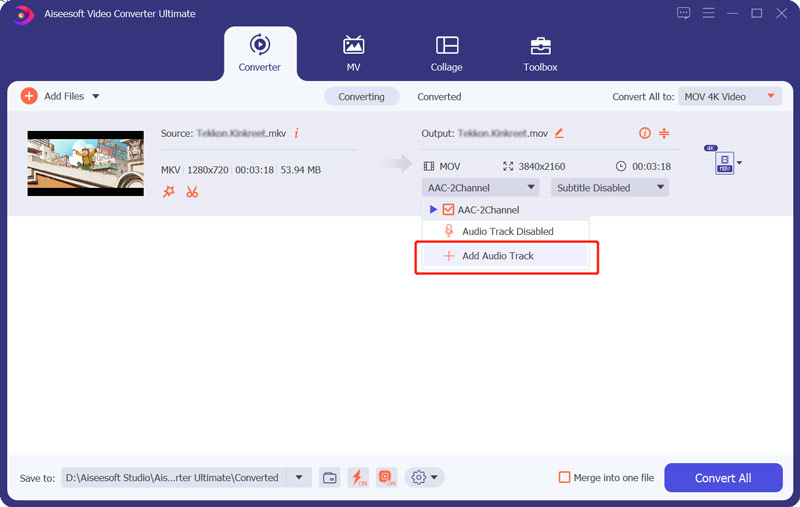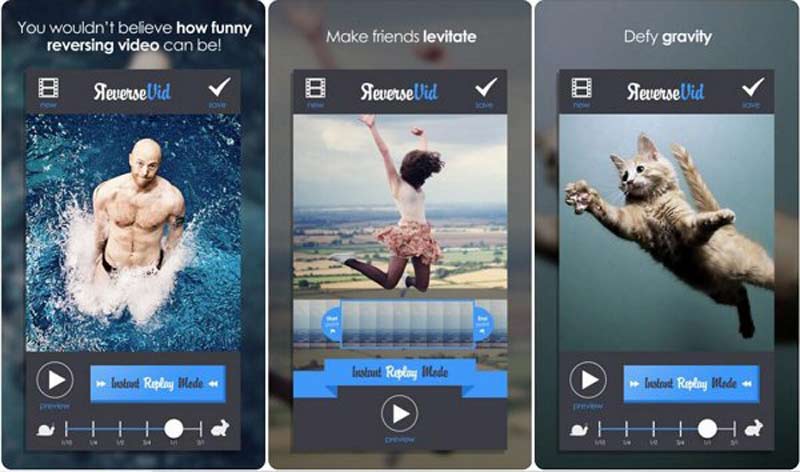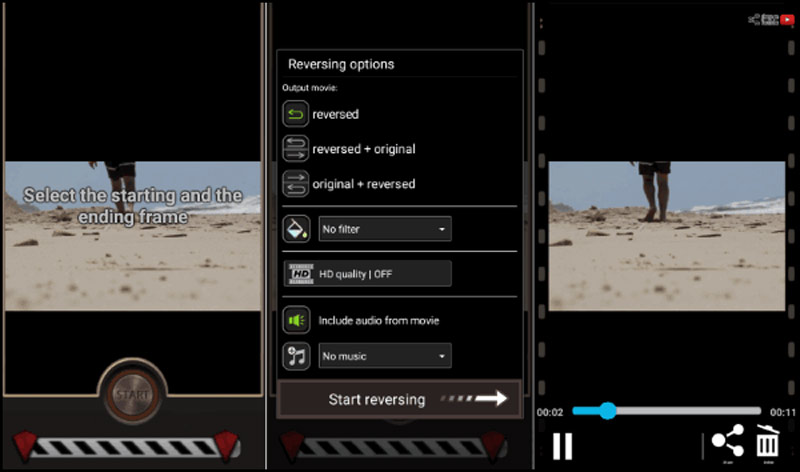что такое инвертировать видео
Как сделать обратное видео?
Сделать обратное видео — достаточно частая задача. Подобный эффект весьма востребован и используется в самых разных ситуациях.
Так как же сделать видео наоборот? На самом деле всё очень просто. Весь вопрос каким инструментом пользоваться. Для ПК используются одни программы, а на мобильных устройствах совершенно иные.
Какой инструмент использовать?
Сравнивать программы для ПК и для мобильных устройств — занятие более, чем неблагодарное. Уж чересчур разные у них возможности. Впрочем…. одна программа для мобильного ПО, название которой Inshot, способны приблизить своих пользователей к уровню владельцев ПК.
Если говорить языком попроще, то это приложение настолько функционально, что стирает границы между компьютерной программой и собратом для мобильного устройства.
Стоит еще учесть, что Inshot работает не только на платформах Андроид и IOS, но через эмулятор, этой программой легко пользоваться и на компьютере.
Что из себя представляет видео наоборот?
Так что же это такое — видео наоборот? Это специальный видео трюк, которые используется в самых различных целях. Так, например неплохо смотрятся сюжеты с животными.
Часто, даже в фильмах используют трюк с восстановлением разбитой вазы или стакана. Даже самое обычное видео, принимает совершенно иной облик если его прокрутить в обратной последовательности.
Как же снимаются такие сюжеты? На самом деле взять и снять видео, где всё действие происходит в обратном порядке просто невозможно. Думается, что не стоит пояснять почему.
Однако ничто не мешает заснять обычное видео, а уж потом, используя специальный инструмент обработать и заставить всё двигаться в обратном направлении.
Делаем видео в обратную сторону
Эксперименты с обратным видео достаточно увлекательны, но беда в том, что на данный момент подобная возможность имеется только у пользователей версии для IOS, на Андроиде такого инструмента пока нет.
Так как же сделать видео наоборот? Сперва необходимо само видео. Его можно отснять или использовать что-то из уже готового материала.
Начинаем работу с приложением
Прежде всего нужно запустить программу и нажать на кнопку «Видео», которые находиться в группе «Создать новое».
Ответом на нажатие этой кнопки станет открытие нового диалогового окна. В этом окне, программа предложит создать новый проект либо продолжить работу с теми, что были созданы ранее.
Обычно, работа начинается с создания нового проекта.
Загружаем видео
Нам потребуется выбрать материал для работы. После проведенных действий будет открыта галерея с файлами, где и мы и найдем нужный.
После того, как необходимый материал будет выделен, кнопка с галочкой серого цвета изменит свой цвет на зелёный.
Нужно нажать на эту кнопку, чтобы подтвердить свой выбор и создать новый проект.
Работаем с материалом
Как только видео будет выбрано и новый проект создан, открывается рабочее окно программы. Видео автоматически попадает на таймлайн.
Панель инструментов нужно прокрутить до тех пор, пока не появится инструмент «Обратное». Для того, чтобы задействовать этот эффект, сперва следует включить воспроизведение видео, а потом нажать на саму кнопку.
После того, как инструмент будет активирован, начнётся обработка видео. Это займёт некоторое время, зависит от длительности записи.
Самое главное, набраться терпения и не прерывать процесс.
После завершения обработки, видео можно вновь воспроизвести, только на этот раз оно будет воспроизводиться в обратном направлении. Обратиться не только изображение, но и звук, если он имеется.
Естественно, чтобы обработанным видео можно было поделиться, например с друзьями или в Инстаграм, его нужно сохранить. Для таких случаев предусмотрена кнопка «Сохранить».
Зачем переворачивать видеоролик?
Эффект обратного воспроизведения известен достаточно давно. По сути, как только появился кинематограф и начали снимать игровое кино, так и стали зарождаться различные эффекты.
Раньше подобное творчество было недоступно обычным людям, ведь для этого нужны были немалые финансовые вложения. Необходимо было купить видеокамеру, для монтажа требовалось два видеомагнитофона и телевизор. Да еще и место немалое нужно, чтобы всю эту аппаратуру установить.
В наши дни всё намного проще. Для видеосъёмки и монтажа достаточно обычного смартфона и программы Иншот.
Современные подростки, да и взрослые люди не расстаются с мобильными устройствами, многие стараются заснять всё, что с ними происходит. А уж если у человека имеется собственный канал на Ютубе или Инстаграм, то научиться монтировать — это то, что доктор прописал.
Ведь обычным видео сейчас никого не удивишь. Чтобы привлечь много зрителей и подписчиков на канал, нужно что-то необычное. Реверс видео может стать той самой необычной изюминкой. Представьте например, в кадре человек прыгает с тарзанки в реку, а на следующей секунде он взмывает из воды вновь на тарзанку.
Подобных примеров можно привести огромное количество. И всё это делает просмотр более зрелищным и запоминающимся.
Как сделать видео наоборот
Видео наоборот — пожалуй, один из самых эффектных приемов монтажа. Наверняка многие из вас видели ролики, где осколки вновь собираются в красивую вазу, или как пролитая вода возвращается в стакан…И пускай невозможно повернуть время вспять – научиться создавать клипы, которые воспроизводятся в обратном направлении под силу каждому.
Выбор программы
Раньше, чтобы сделать обратный ролик, требовалось сложное техническое оборудование и хорошее знание программ по работе с видеоматериалами. Теперь же мы можем самостоятельно создать подобный ролик на смартфоне всего за несколько минут.
Лучше всего для этих целей подойдет проверенное приложение Inshot. Это универсальный фото- и видеоредактор, предлагающий пользователям большой выбор функций и фильтров. Скачать его можно как на Iphone, так и на Android
Делаем видео наоборот
Создание реверс ролика не составит труда, даже если до этого вы не работали в программах для монтажа. Достаточно выполнить всего несколько простых шагов, следуя инструкции ниже.
Шаг первый: Откройте приложение «Inshot»
Если он уже скачан на ваше устройство, то найти его можно в меню приложений. Редактор имеет красную иконку.
На стартовом экране вам будет предложено создать клип, фото или коллаж. Выберите значок видео и загрузите с устройства один или несколько роликов, которые вы хотите отредактировать.
Шаг второй: Примените инструмент
На панели инструментов в нижней части экрана найдите опцию «обратное». Узнать её можно по иконке в виде двух стрелок, направленных влево. Нажмите на неё.
Дождитесь полной загрузки — обработка может занять несколько секунд или минуту, в зависимости от длины вашего ролика. Когда всё будет готово, на дисплее высветится сообщение: «Реверс клипа выполнен». Если в процессе редактирования вам захочется отменить эффект и вернуться к исходному варианту, достаточно лишь нажать на кнопку «обратное» ещё раз.
Шаг третий: Сохраните клип
Экспортируйте получившиеся изменения контента, нажав в правом верхнем углу кнопку «сохранить».
Автоматически приложение рекомендует установить разрешение 1080p и частоту кадров 30fps, но вы можете самостоятельно отрегулировать эти параметры.
За создание ролика наоборот отвечает инструмент «обратное». Именно он переворачивает клип и заставляет его воспроизводиться задом наперед.
Обрезка и монтаж отдельных фрагментов видео
Перед вами может стоять задача смонтировать одно видео из нескольких исходных материалов или же отрегулировать длину отснятого ролика. С помощью Inshot вы можете обрезать и соединить несколько частей видео в один клип, а после этого применить к ним различные эффекты (в том числе и реверс).
Для начала на панели инструментов найдите функцию «обрезать» (она обозначена иконкой с изображением ножниц).
Движениями ползунка определите желаемое начало и конец клипа. Благодаря легкости управления сделать это можно с точностью до секунды.
Если у вас получилось несколько идущих друг за другом роликов — можете сделать между ними переходы. Бесплатная версия приложения позволяет выбрать стандартный набор эффектов из списка. Подписка PRO открывает доступ к расширенной библиотеке переходов.
Как воспроизводить переделанное видео
После сохранения переделанное видео воспроизводится, как и обычное, при нажатии кнопки «старт». Вы также можете поделиться клипом с друзьями или выложить в аккаунт социальной сети. Ролик будет доступен для просмотра на любом устройстве.
Конечно, это далеко не все функции, предлагаемые приложением Inshot для создания и креативного оформления клипов. Однако ролик наоборот однозначно поможет вам привлечь внимание и выделиться из миллиона однообразного контента на просторах интернета.
Реверс видео онлайн
Проиграйте видео в обратном направлении
Варианты обработки
Сервис предлагает три скорости видео, поэтому вы можете проиграть ваше видео задом наперед в реальном времени, замедленном или ускоренном.
Быстрый редактор
Наш редактор работает в облаке, поэтому он быстрее, чем другие видео реверсеры, благодаря чему вы получите обработанное видео практически без ожидания.
Поддерживает все форматы
Clideo поддерживает большинство форматов видео, включая MP4, AVI, MPG, VOB, WMV, MOV и другие.
Не нужно скачивать
Сервис работает прямо в вашем браузере, поэтому вам не нужно ничего скачивать на ваше устройство.
Данные защищены
Мы обеспечиваем высочайший уровень защиты через полное шифрование, поэтому вы единственный, у кого есть доступ к вашим файлам.
Дополнительные возможности
После реверса вы можете отключить звук видео и конвертировать его в любой нужный формат.
Обратное воспроизведение видео
Выберите нужную скорость реверса и отключите звук
Как проиграть видео задом наперед
Откройте видеофайл
Выберите видео для реверса с вашего компьютера Mac или Windows, устройства iOS или Android, Google Диска или Dropbox. Вы также можете просто перетащить его на страницу сайта.
Настройте ваше видео
Когда видео загрузится, вы можете выбрать любую из предложенных скоростей. Затем удалите звук, если необходимо, и нажмите «Экспорт».
Сохраните реверсивное видео
Теперь вы можете посмотреть результат и вернуться к редактированию или сохранить видео, если вас все устроило.
Создайте реверсивное видео, чтобы поделиться с друзьями в Instagram, Facebook, YouTube или Twitter.
Интерфейс нашего сервиса очень прост, поэтому вы можете его использовать, даже если у вас нет опыта в обработке видео.
Что делать с перевернутым видео: способы исправления неправильного угла
В некоторых случаях при просмотре отснятых видеороликов возникает проблема, связанная с тем, что экран оказывается развернут неправильно. Это можно исправить, используя системные инструменты пользовательского устройства или скачав специализированное приложение от стороннего разработчика.
Зачем переворачивать видео на смартфоне и компьютере?
На современных смартфонах доступна функция автоматического поворота экрана при просмотре медиаконтента. При ведении видеосъемки в горизонтальном положении ориентация дисплея будет правильной и удобной для последующего воспроизведения на мобильном устройстве.
Однако при развороте смартфона в вертикальное положение видеозапись будет повернута вбок, из-за чего смотреть отснятый видеоролик будет неудобно. Для этого существуют специальные программы, позволяющие переворачивать экран при просмотре видеоролика.
Как можно перевернуть видео на смартфоне и компьютере?
Для компьютеров, работающих на базе операционной системы Windows, отличным решением для поворота видео является утилита Free Video Flip and Rotate. Чтобы начать редактирование видеофайла, необходимо запустить эту программу и импортировать в нее исходный видеоролик. С помощью «стрелочек» исходный видеоролик можно развернуть в нужную сторону, а затем останется кликнуть по кнопке « Сохранить ». После этого потребуется указать наиболее подходящий медиа формат. Важно, что файл остается измененным и после просмотра.
С помощью KMPlayer
Это один из наиболее популярных медиа прогрывателей, позволяющих повернуть экран на 90 или 270 градусов, а также отразить изображение. При желании сохранить внесенные изменения необходимо зайти в настройки программы.
Как перевернуть видео с помощью KMPlayer
Чтобы изменить положение видео, нужно осуществить следующие действия:
С помощью программы VirtualDub
Чтобы начать комфортно пользоваться данным приложением, лучше скачать его с сайта с русскоязычным интерфейсом. Но опишем англоязычный интерфейс, там сложнее разобраться.
Как перевернуть видео с помощью программы VirtualDub
Как перевернуть видео в плеере VLC
Повернуть видео в данном медиа плеере можно непосредственно в процессе просмотра. Достоинствами этого приложения является совместимость со многими видеоформатами, а также наличие официально русифицированной версии. Приступая к повороту экрана, необходимо сделать следующее:
Как перевернуть видео в Media Player Classic
Достоинством данного плеера является возможность управления с помощью горячих клавиш. В данном проигрывателе переворот видео осуществляется при помощи клавиатуры. Однако внесенные изменения не сохраняются.
Для активации цифрового блока клавиатуры необходимо нажать на клавишу NumLock. После этого использовать комбинацию клавиш « Alt + 1 », чтобы развернуть изображение против часовой стрелки. Нажатие осуществляется до тех пор, пока не получится подходящий угол.
Как повернуть видео и сохранить его?
Некоторые утилиты позволяют сохранить положение отредактированного видеофайла. Просмотреть и повернуть видеоролик можно с помощью практически любого проигрывателя, однако для того чтобы сохранить видеозапись в измененном формате, потребуется использовать дополнительное программное обеспечение.
С помощью Windows Movie Maker
Данная программа имеет и другое наименование — Windows Live. Она предоставляет возможность повернуть видео на 90, 180 либо 270 градусов. Также можно повернуть определенные фрагменты видеоролика. Для этого необходимо импортировать файл в программу и перенести отрывки видео на нижнюю панель задач. Открыть вкладку « Отображение раскадровки » и перейти к пункту « Просмотр видеоэффектов », среди которых будет и функция ротации.
С помощью сервиса www.rotatevideo.org
Предназначение данного онлайн-сервиса заключается исключительно в развороте исходного видеофайла и отражении видеоролика по вертикали и горизонтали. На его официальном сайте используется англоязычный интерфейс, но освоиться в нем не составит труда. На самом деле достаточно сделать следующее:
С помощью сервиса videorotate.com
Аналогичный сервис для разворота видео, который прост в использовании. Его наиболее существенный недостаток заключается в ограничении размера исходного файла 16 Мб. Принцип его использования следующий:
Как можно перевернуть видео на Android и iOS-устройствах – краткий обзор доступных решений
Если пользователь является обладателем устройства, работающего на базе операционной системы Android, рекомендуется воспользоваться встроенным инструментом «Google Фото», с помощью которого можно изменить ориентацию видео. Как правило, данная программа является предустановленной. Но если приложение отсутствует на мобильном устройстве, его всегда можно скачать из Play Market.
После этого необходимо запустить видеоролик, подлежащий редактированию. Далее останется найти значок с инструментами (второй слева) на нижней панели инструментов и нажать на кнопку « Повернуть », чтобы видеоролик принял правильное положение. После завершения работы нужно кликнуть по кнопке « Сохранить ».
Выводы и советы
Редакторы и сервисы, рассмотренные в этой статье, предназначены для изменения ориентации видео. Также имеются встроенные инструменты, позволяющие поменять угол поворота видео прямо в процессе его просмотра в медиа проигрывателе. Другие программы дают возможность сохранить полученный результат, чтобы в дальнейшем смотреть видеоролики в выбранной ориентации.
Пожалуйста, опубликуйте ваши комментарии по текущей теме статьи. Мы крайне благодарны вам за ваши комментарии, дизлайки, подписки, отклики, лайки!
[Проверенные методы] 3 эффективных способа воспроизведения видео в обратном направлении с легкостью
Хотите добавить обратный эффект к своему видео, но не знаете, как это сделать?
В настоящее время вы можете легко получить доступ ко многим перевернутым видео на TikTok, YouTube, Facebook и Instagram. При редактировании видео вы также можете захотеть воспроизвести видео в обратном направлении для создания драматического или забавного эффекта. Как воспроизвести видео в обратном направлении?
Фактически, многие видеоредакторы, включая бесплатные онлайн-реверсоры видео и профессиональные инструменты, могут помочь вам воспроизвести видео в обратном направлении. В этом посте мы хотели бы поделиться 3 простыми способами воспроизведения видео в обратном порядке на iPhone, iPad, телефоне Android и компьютере.
Часть 1. Как профессионально воспроизвести видео в обратном порядке на Windows / Mac
Чтобы отредактировать видео и заставить его воспроизводиться в обратном направлении, вы можете положиться на полнофункциональный видеоредактор и конвертер, Видео конвертер Ultimate. Он разработан с множеством часто используемых функций редактирования, включая вырезание, обрезку, поворот видео и т. Д. объединить несколько видеоклипов в один, применяйте фильтры, настраивайте эффекты, улучшайте качество и многое другое. У него есть специальный инструмент Video Reverser, чтобы вы могли легко воспроизводить видео в обратном направлении.
Как воспроизвести видео в обратном порядке на компьютере с помощью VCU
Часть 2. Как удобно воспроизводить видео в обратном порядке на iPhone
Вы можете заметить, что в iOS нет функции реверса, которая позволяет воспроизводить видео в обратном направлении. Поэтому, когда вы хочу воспроизвести видео в реверсоре на iPhone или iPad, вам придется полагаться на некоторые сторонние приложения для реверса видео. Вы можете легко получить множество рекомендаций в App Store. Просто введите и выполните поиск обратного видео, и вы легко найдете множество связанных приложений.
Если вы не знаете, какой из них вам следует использовать, здесь мы возьмем популярный Reverse Vid в качестве примера, чтобы показать вам, как воспроизводить видео в обратном направлении на iPhone.
Часть 3. Как легко воспроизводить видео в обратном порядке на телефоне Android
После установки этого приложения Reverse Movie FX на свой телефон Android вы можете открыть его и выбрать видеоклип, который вы хотите воспроизвести в обратном направлении. Затем используйте его параметры реверса, чтобы отредактировать видео. Вам разрешено добавить новую музыку к перевернутому видео.
Часть 4. Часто задаваемые вопросы о том, как воспроизвести видео в обратном направлении
Как воспроизвести видео в iMovie в обратном направлении?
к обратное видео в iMovie на Mac вы можете запустить iMovie и загрузить видео, которое хотите воспроизвести, в обратном порядке. Перетащите видеоклип на шкалу времени и выберите его, найдите значок часов в верхнем меню инструментов, а затем установите флажок «Обратный ход», чтобы подтвердить операцию. После экспорта видео вы можете воспроизвести его в обратном порядке.
Как вы проигрываете видео в TikTok в обратном порядке?
В TikTok есть встроенный обратный эффект, позволяющий пользователям воспроизводить видео в обратном направлении. Откройте приложение TikTok на своем iPhone или телефоне Android, нажмите значок + в нижней средней части экрана, чтобы начать запись видео. После этого коснитесь «Эффекты», чтобы отобразить меню «Эффекты». Найдите и коснитесь Время в конце, а затем выберите опцию Обратное воспроизведение, чтобы воспроизвести видео в обратном направлении.
Могу ли я бесплатно перевернуть видео онлайн?
Да, на рынке есть несколько онлайн-инструментов реверса видео, которые могут помочь вам воспроизвести видео в обратном направлении, например, Kapwing Reverse Video, Clideo Video Reverser, Ezgif Online Reverse Video tool и другие. Но вы должны знать, что все эти онлайн-инструменты в основном предназначены для редактирования небольших видеоклипов.
Прочитав этот пост, вы сможете изучить 3 простых метода создания обратного видео на компьютере, iPhone и телефоне Android. Для получения дополнительных вопросов о как воспроизвести видео в обратном направленииВы можете оставить нам сообщение.
Что вы думаете об этом посте.
Рейтинг: 4.8 / 5 (на основе голосов 128) Подпишитесь на нас в
Вот простые способы удалить водяной знак TikTok, не обрезая его на устройствах Windows, Mac, iOS и Android. Вы можете легко избавиться от логотипов TikTok и других нежелательных объектов.
Прочтите и получите свой лучший звуковой редактор для Windows, Mac, iPhone и Android. Вы можете выбрать любой инструмент, чтобы с легкостью отредактировать звуковую дорожку вашего видео на настольном компьютере или мобильном устройстве.
Если вам нужно создать параллельные видеоролики для YouTube, вы можете узнать больше о 4 лучших методах создания видео с разделенным экраном из статьи.